2018.5 OPEL ZAFIRA C bluetooth
[x] Cancel search: bluetoothPage 146 of 357
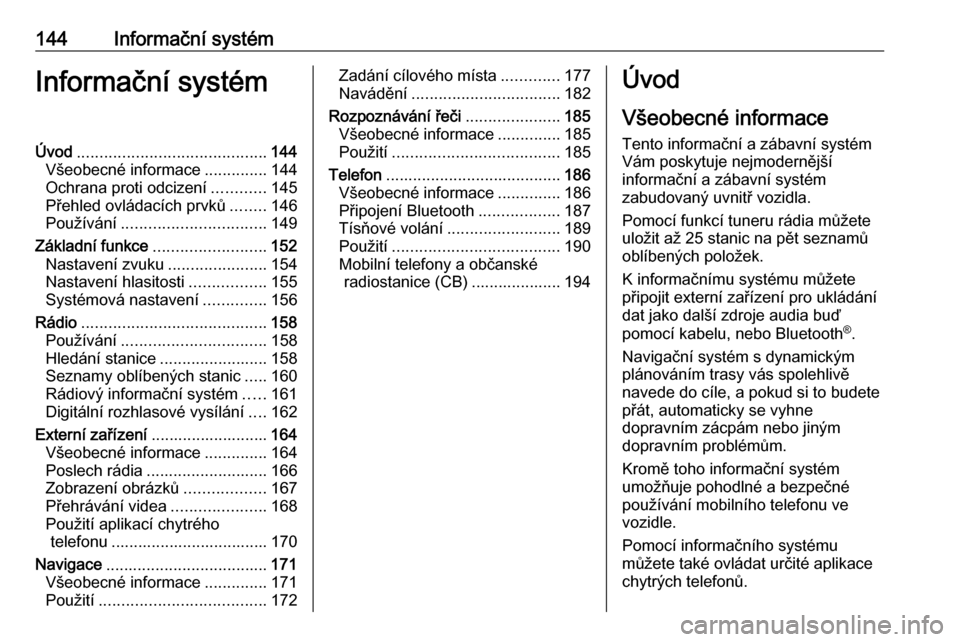
144Informační systémInformační systémÚvod.......................................... 144
Všeobecné informace ..............144
Ochrana proti odcizení ............145
Přehled ovládacích prvků ........146
Používání ................................ 149
Základní funkce ......................... 152
Nastavení zvuku ......................154
Nastavení hlasitosti .................155
Systémová nastavení ..............156
Rádio ......................................... 158
Používání ................................ 158
Hledání stanice ........................158
Seznamy oblíbených stanic .....160
Rádiový informační systém .....161
Digitální rozhlasové vysílání ....162
Externí zařízení .......................... 164
Všeobecné informace ..............164
Poslech rádia ........................... 166
Zobrazení obrázků ..................167
Přehrávání videa .....................168
Použití aplikací chytrého telefonu ................................... 170
Navigace .................................... 171
Všeobecné informace ..............171
Použití ..................................... 172Zadání cílového místa.............177
Navádění ................................. 182
Rozpoznávání řeči .....................185
Všeobecné informace ..............185
Použití ..................................... 185
Telefon ....................................... 186
Všeobecné informace ..............186
Připojení Bluetooth ..................187
Tísňové volání ......................... 189
Použití ..................................... 190
Mobilní telefony a občanské radiostanice (CB) .................... 194Úvod
Všeobecné informace Tento informační a zábavní systém
Vám poskytuje nejmodernější
informační a zábavní systém
zabudovaný uvnitř vozidla.
Pomocí funkcí tuneru rádia můžete
uložit až 25 stanic na pět seznamů
oblíbených položek.
K informačnímu systému můžete
připojit externí zařízení pro ukládání
dat jako další zdroje audia buď
pomocí kabelu, nebo Bluetooth ®
.
Navigační systém s dynamickým
plánováním trasy vás spolehlivě
navede do cíle, a pokud si to budete
přát, automaticky se vyhne
dopravním zácpám nebo jiným
dopravním problémům.
Kromě toho informační systém
umožňuje pohodlné a bezpečné
používání mobilního telefonu ve
vozidle.
Pomocí informačního systému
můžete také ovládat určité aplikace
chytrých telefonů.
Page 152 of 357

150Informační systém
Pro přepnutí do jiného režimu AUDIAstiskněte jednu z položek na
interaktivním panelu.
Podrobný popis, viz: ● Funkce rádia 3 158
● Externí zařízení 3 166
Galérie
Výběrem položky Galérie otevřete
nabídku obrázků a filmů pro soubory
uložené v externím zařízení, např.
v paměti USB nebo v chytrém
telefonu.
Vyberte možnost l nebo m
a zobrazte nabídku obrázků nebo filmů. Vyberte požadovaný soubor
s obrázkem nebo filmem a zobrazte
odpovídající položku na displeji.
Podrobný popis, viz:
● Funkce prohlížení obrázků 3 167
● Funkce videa 3 168
Telefon
Před použitím funkce musíte navázat spojení mezi informačním systémem
a mobilním telefonem.
Podrobný popis přípravy a navázání
spojení prostřednictvím Bluetooth
mezi informačním systémem
a mobilním telefonem viz 3 186.
Pokud je připojen mobilní telefon,
vyberte možnost Telefon a zobrazte
hlavní nabídku.
Podrobný popis ovládání mobilního
telefonu prostřednictvím
informačního systému, viz 3 190.
Projekce
Pro zobrazení určitých aplikací
z vašeho chytrého telefonu
zobrazených na displeji informačního systému připojte chytrý telefon.
Page 159 of 357

Informační systém157Pokud chcete, aby se text posouval
nepřetržitě, zapněte funkci Rolování
textu .
Pokud chcete, aby text roloval
v blocích, nastavení vypněte.
Funkce Tmavý displej Jestliže nechcete, aby byl vidět
osvětlený displej, např. v noci, lze
displej vypnout.
Stiskněte ; a potom vyberte
Nastavení .
Procházejte seznamem a vyberte
položku Vypnutí displeje . Displej
s vypne. Funkce audia zůstanou
aktivní.
Displej znovu zapnete klepnutím na
obrazovku nebo stisknutím tlačítka.
Tovární nastavení
(R 4.0 IntelliLink)
Stiskněte ; a potom vyberte
Nastavení .
Procházejte seznamem a vyberte Návrat do výrobního nastavení .Chcete-li uložit všechna
přizpůsobená nastavení, vyberte
možnost Obnovit nastavení vozidla .
Chcete-li odstranit spárovaná
zařízení Bluetooth, seznam
uložených kontaktů a čísla hlasové
pošty, vyberte možnost Smazat
všechna soukromá data .
Chcete-li resetovat nastavení tónové clony a hlasitosti, odstranit všechnyoblíbené položky a zvolená
vyzvánění, vyberte možnost Obnovit
nastavení rádia .
V každém případě se zobrazí
výstražná zpráva. Vyberte možnost
Pokračovat a resetujte nastavení.
Tovární nastavení (Navi 4.0 IntelliLink)
Stiskněte ; a potom vyberte
Nastavení .
Procházejte seznamem a vyberte
Obnovit tovární nastavení .
Nastavení vozidla
Pro obnovení všech nastavení
personalizace vozidla vyberte
Obnovit výrobní nastavení vozidla .Zobrazí se překryvné okno. Potvrďte
zprávu v překryvném okně.
Informace telefonu
Chcete-li odstranit spárovaná
zařízení Bluetooth, seznam
uložených kontaktů a čísla hlasové
pošty, vyberte možnost Vymazat
všechny informace o telefonech .
Zobrazí se překryvné okno. Potvrďte zprávu v překryvném okně.
Nastavení rádia
Pro reset nastavení zvuku a hlasitosti
a vymazání všech oblíbených vyberte Obnovit nastavení rádia .
Zobrazí se překryvné okno. Potvrďte
zprávu v překryvném okně.
Nastavení navigace
Pro reset všech nastavení
navigačních parametrů
a navigačního systému vyberte
Obnovit nastavení navigace . Zobrazí
se podnabídka.
V závislosti na parametrech, které
chcete resetovat, vyberte Vymazat
historii navigace (nedávné cíle),
Vymazat oblíbené cíle navigace
(oblíbené) nebo Resetovat možnosti
Page 167 of 357

Informační systém165Výstraha
Zařízení neodpojujte během
přehrávání. Mohlo by dojít
k poškození zařízení nebo
informačního systému.
Automatické spouštění USB
Standardně je nabídka audia USB
zobrazena automaticky po připojení
zařízení USB.
V případě potřeby lze tuto funkci
deaktivovat.
Stiskněte ; a pak vyberte
Nastavení a otevřete nabídku
nastavení.
Vyberte možnost Rádio, přesuňte se
k Automatické spuštění USB a pak
stiskněte tlačítko vedle funkce na
obrazovce.
Opětovné aktivování funkce: na
obrazovce znovu stiskněte tlačítko.
Bluetooth
Zařízení, která podporují hudební
profily Bluetooth A2DP a AVRCP, lze
připojit k informačnímu systému
bezdrátově. Informační systém
dokáže přehrávat hudební soubory
z těchto zařízení.
Připojení zařízení
Podrobný popis sestavení připojení
Bluetooth 3 187.
Formáty souborů a složky
Maximální kapacita zařízení
podporovaného informačním
systémem je 5000 hudebních
souborů, 5000 obrázkových souborů,
500 video souborů, 5000 složek
a 15 úrovní struktury složek.
Podporována jsou pouze zařízení
naformátovaná v systému souborů
FAT16 / FAT32.
Pokud jsou v metadatech audia
obrazové soubory, jsou tyto soubory
zobrazeny na obrazovce.Poznámky
Některé soubory nemusí být
přehrávány správně. To může být
způsobeno rozdílným formátem
záznamu nebo poškozením
souboru.
Soubory z internetových obchodů,
u kterých byla uplatněna správa
digitálních práv DRM (Digital Rights
Management), nelze přehrávat.
Informační systém je schopen
přehrávat následující audio,
obrázkové a video soubory uložené
v externích zařízeních.
Audio soubory
Lze přehrávat formáty audiosouborů
MP3 (MPEG-1 Layer 3, MPEG-2
Layer 3), WMA, AAC, AAC+, ALAC
OGG WAF (PCM), AIFF, 3GPP
(pouze audio), audioknihy a LPCM.
Na zařízeních iPod ®
a iPhone ®
lze
přehrávat ALAC, AIFF, audioknihy a LPCM.
Při přehrávání souboru s informacemi s příznakem ID3 může informační
systém zobrazit například informace
o názvu stopy a interpretovi.
Page 174 of 357

172Informační systémDůležité informace
Systém dopravních informací TMC
a dynamické navádění trasy
Systém dopravních informací TMC
přijímá všechny aktuální dopravní
informace z rádiových stanic TMC. Tato informace je zahrnuta do
výpočtu celkové trasy. Během tohoto
procesu je trasa plánována tak, aby
se bylo možné vyhnout dopravním
problémům vztahujícím se
k předvoleným kritériím.
Pokud se během aktivního navádění
trasy vyskytne dopravní problém,
zobrazí se v závislosti na
předběžném nastavení zpráva o tom,
zda by se trasa měla změnit.
Dopravní informace TMC se
zobrazují na displeji s mapou jako
symboly nebo jako podrobný text
nabídky zpráv TMC.
Aby bylo možné používat dopravní
informace TMC, musí systém přijímat stanice TMC v příslušném regionu.
Dopravní stanice TMC mohou být
navoleny v nabídce navigace 3 172.Mapové podklady
Všechna potřebná data map jsou
uložena v informačním systému.
Za účelem aktualizace mapových dat
zakupte nová data u dealera Opel
nebo na stránkách
http://opel.navigation.com/. Bude
vám poskytnuto zařízení USB
obsahující aktualizaci.
Zařízení USB připojte do portu USB
a postupujte podle pokynů na
obrazovce. V průběhu aktualizace
musí být vozidlo zapnuté.
Poznámky
V průběhu aktualizace zůstane
vozidlo provozuschopné. Při vypnutí vozidla lze aktualizaci přerušit.
Navigační aplikace, Bluetooth
a ostatní externí zařízení jsou do
dokončení aktualizace nedostupná.
Použití
Chcete-li zobrazit mapu navigace,
stiskněte ; a potom vyberte ikonu
Navigace .Navádění po trase není aktivní
● Zobrazí se mapa.
● Aktuální umístění je signalizováno kruhem s šipkouukazující ve směru jízdy.
● Název ulice, ve které se aktuálně
nacházíte, se zobrazuje ve
spodní části obrazovky.
Page 181 of 357
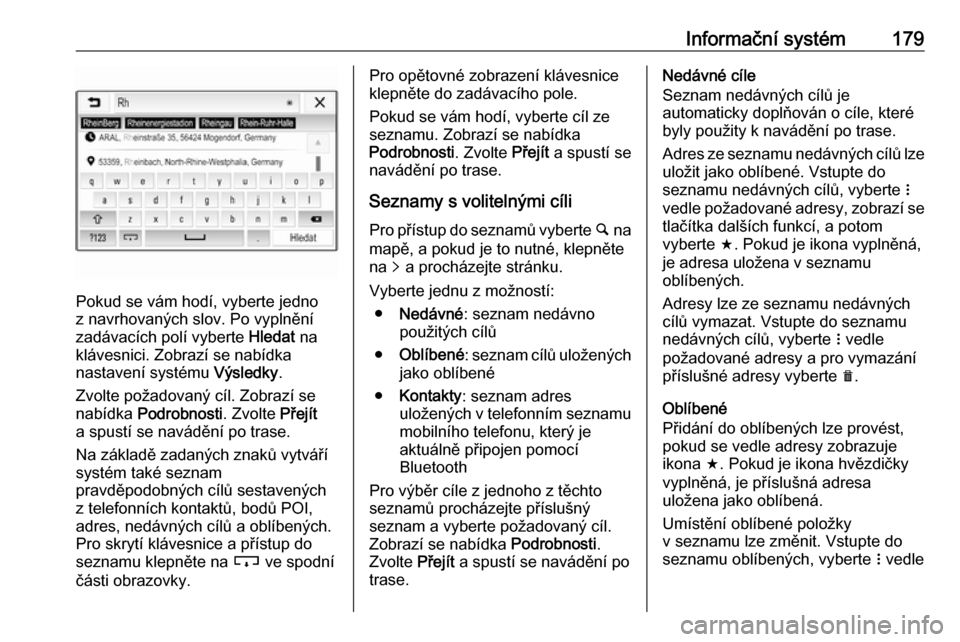
Informační systém179
Pokud se vám hodí, vyberte jedno
z navrhovaných slov. Po vyplnění
zadávacích polí vyberte Hledat na
klávesnici. Zobrazí se nabídka
nastavení systému Výsledky.
Zvolte požadovaný cíl. Zobrazí se nabídka Podrobnosti . Zvolte Přejít
a spustí se navádění po trase.
Na základě zadaných znaků vytváří
systém také seznam
pravděpodobných cílů sestavených
z telefonních kontaktů, bodů POI,
adres, nedávných cílů a oblíbených.
Pro skrytí klávesnice a přístup do
seznamu klepněte na c ve spodní
části obrazovky.
Pro opětovné zobrazení klávesnice
klepněte do zadávacího pole.
Pokud se vám hodí, vyberte cíl ze
seznamu. Zobrazí se nabídka
Podrobnosti . Zvolte Přejít a spustí se
navádění po trase.
Seznamy s volitelnými cíli Pro přístup do seznamů vyberte ½ na
mapě, a pokud je to nutné, klepněte na q a procházejte stránku.
Vyberte jednu z možností: ● Nedávné : seznam nedávno
použitých cílů
● Oblíbené : seznam cílů uložených
jako oblíbené
● Kontakty : seznam adres
uložených v telefonním seznamu mobilního telefonu, který je
aktuálně připojen pomocí
Bluetooth
Pro výběr cíle z jednoho z těchto
seznamů procházejte příslušný
seznam a vyberte požadovaný cíl.
Zobrazí se nabídka Podrobnosti.
Zvolte Přejít a spustí se navádění po
trase.Nedávné cíle
Seznam nedávných cílů je
automaticky doplňován o cíle, které
byly použity k navádění po trase.
Adres ze seznamu nedávných cílů lze uložit jako oblíbené. Vstupte do
seznamu nedávných cílů, vyberte n
vedle požadované adresy, zobrazí se
tlačítka dalších funkcí, a potom
vyberte f. Pokud je ikona vyplněná,
je adresa uložena v seznamu
oblíbených.
Adresy lze ze seznamu nedávných
cílů vymazat. Vstupte do seznamu nedávných cílů, vyberte n vedle
požadované adresy a pro vymazání
příslušné adresy vyberte e.
Oblíbené
Přidání do oblíbených lze provést,
pokud se vedle adresy zobrazuje
ikona f. Pokud je ikona hvězdičky
vyplněná, je příslušná adresa
uložena jako oblíbená.
Umístění oblíbené položky
v seznamu lze změnit. Vstupte do
seznamu oblíbených, vyberte n vedle
Page 187 of 357

Informační systém185Pokud chcete být informováni
a rozhodovat o úpravách trasy,
vyberte Vždy se ptát .
Pokud nechcete, aby byly prováděny
úpravy tras, aktivujte Neměnit.
Nastavení trasy Lze nastavit parametry pro silnicea výběr trasy.
Typy silnic
Podle přání lze určité typy silnic
vyloučit.
Pro zobrazení nabídky Možnosti
vyberte L na mapě. Vyberte Zakázat
na trase a potom aktivujte typy silnic,
které chcete vyloučit.
Poznámky
Pokud je aktivní navádění po trase
při provádění změny nastavení
trasy, bude trasa přepočtena podle
nového nastavení.
Typ trasy
Pro nastavení typu trasy vyberte L na
mapě a poté se zobrazí nabídka Možnosti . Vyberte Nastavení
navigace , Možnosti trasy a poté Typ
trasy .Aktivujte požadovanou volbu:
● Nejrychlejší pro nejrychlejší trasu
● Ekologická pro trasu, která
umožňuje ekologickou jízduRozpoznávání řeči
Všeobecné informace Přenosová hlasová aplikace
informačního systému umožňuje
přístup k příkazům rozpoznávání
hlasu ve vašem smartphonu. Viz také
návod výrobce k obsluze vašeho
chytrého telefonu, kde zjistíte, zda
telefon tuto funkci podporuje.
Chcete-li používat přenosovou
hlasovou aplikaci, musí být chytrý
telefon připojen k informačnímu
systému prostřednictvím kabelu USB
3 164 nebo Bluetooth 3 187.
Použití Zapnutí rozpoznávání řeči Stiskněte a podržte tlačítko g na
ovládacím panelu, nebo qw na
volantu a spusťte relaci rozpoznávání
řeči. Na obrazovce zobrazí zpráva
hlasových příkazů.
Page 188 of 357

186Informační systémPo zaznění zvukového signálu
vyslovte příkaz. Informace
o podporovaných příkazech, viz
návod k obsluze vašeho chytrého
telefonu.
Nastavení hlasitosti hlasové
nápovědy
Pro zvýšení nebo snížení hlasitosti
hlasové nápovědy zapněte m na
ovládacím panelu nebo stiskněte
tlačítko + / - na pravé straně volantu.
Vypnutí rozpoznávání řeči
Stiskněte xn na volantu. Zpráva
pro hlasové příkazy zmizí a relace
rozpoznávání řeči je ukončena.Telefon
Všeobecné informace Funkce telefonu vám poskytuje
možnost provádět konverzaci
mobilním telefonem prostřednictvím
mikrofonu a reproduktorů vozidla
a také ovládat nejdůležitější funkce
mobilního telefonu prostřednictvím
informačního systému vozidla.
Abyste mohli používat funkci
telefonu, musí být mobilní telefon
s informačním systémem propojen
prostřednictvím Bluetooth.
Ne všechny funkce pro telefon jsou
podporovány každým mobilním
telefonem. Použitelné funkce
telefonu závisejí na příslušném
mobilním telefonu a poskytovateli
sítě. Další informace na toto téma
naleznete v návodu k obsluze vašeho
mobilního telefonu nebo si je můžete
vyžádat od svého provozovatele sítě.Důležité informace ohledně
ovládání a bezpečnosti silničního
provozu9 Varování
Mobilní telefony mají vliv na Vaše
okolí. Z tohoto důvodu byly
připraveny bezpečnostní nařízení
a pokyny. Měli byste se seznámit s těmito pokyny před použitím
telefonní funkce.
9 Varování
Používání zařízení náhlavní
soupravy při jízdě může být
nebezpečné, protože během
telefonování je snížena Vaše
pozornost. Před použitím zařízení náhlavní soupravy Vaše vozidlo
zaparkujte. Dodržujte podmínky
země, ve které se právě
nacházíte.
Nezapomeňte dodržovat zvláštní
nařízení, která platí ve zvláštních
oblastech a vždy vypněte mobilní
telefon pokud je používání